Ako povoliť používanie v okne Alt+Tab v systéme Windows 11
Tu je návod, ako môžete povoliť prostredie Alt+Tab v okne v systéme Windows 11. 6. januára Microsoft prepustený Windows 11 zostava 22526 s niekoľkými opravami a menšími vylepšeniami funkcií. Jednou zo zmien je mierne prepracovaná kombinácia Alt + Tab. Operačný systém už pri stlačení nerozmazáva celé pozadie Alt + Tab na prepínanie medzi aplikáciami alebo kartami v Microsoft Edge. Používateľské rozhranie sa teraz podobá tomu, ktoré Microsoft používa v systéme Windows 10.
Reklama
Spoločnosť Microsoft v súčasnosti testuje nové prostredie na obmedzenom súbore počítačov zaregistrovaných v kanáli pre vývojárov. Ak vaše zariadenie nezískalo šťastný lístok, tu je návod, ako vynútiť aktiváciu aktualizovaného používateľského rozhrania Alt + Tab pomocou nástroja ViveTool alebo Editora databázy Registry.
Dôležité: Nové prostredie Alt + Tab je k dispozícii iba v systéme Windows 11 22526 a novšom. Nefunguje vo Windows 11 22000.
V systéme Windows 11 povoľte používanie kláves Alt+Tab v okne
Ak chcete povoliť používanie Windowed Alt+Tab v systéme Windows 11, postupujte takto.
- Stiahnuť ▼ ViveTool z jeho úložisko na GitHub.
- Extrahujte ViveTool kdekoľvek chcete.
- Otvorte priečinok so súbormi, ktoré ste predtým extrahovali, a kliknite pravým tlačidlom myši kdekoľvek; vybrať Otvorte v termináli systému Windows.
- Ak používate Windows Terminal s kartou PowerShell, vykonajte nasledujúci príkaz:
.\vivetool.exe addconfig 36226836 2. - Ak otvoríte Windows Terminal v profile príkazového riadka, použite nasledujúci príkaz:
vivetool addconfig 36226836 2. - Ak chcete použiť zmeny, reštartujte počítač.
- Po reštartovaní počítača otvorte niekoľko okien a stlačte Alt + Tab aby ste si vyskúšali nový zážitok.
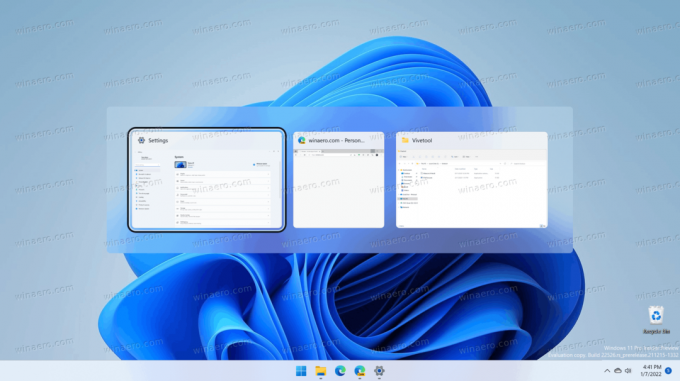
Ak chcete obnoviť pôvodný vzhľad Alt + Tab na celej obrazovke s rozmazaným pozadím, zopakujte vyššie uvedené kroky, iba v príkazoch nahraďte „addconfig“ za „delconfig“. T.j. vivetool delconfig 36226836 2.
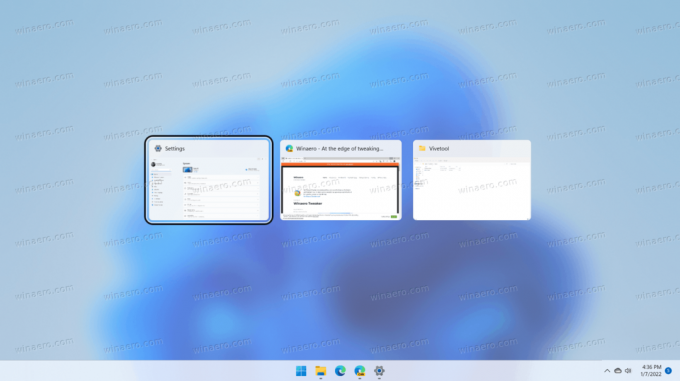
Ďalším spôsobom, ako povoliť nové prostredie Alt + Tab v ukážkových verziách systému Windows 11, je vylepšenie registra. Na uľahčenie sme pripravili súbory pripravené na použitie, ktoré umožňujú zapnutie alebo vypnutie nového používateľského rozhrania Alt + Tab niekoľkými kliknutiami.
Povoľte nové prostredie Alt + Tab v databáze Registry
- Stiahnite si súbory v nasledujúci ZIP archív.
- Rozbaľte súbory kdekoľvek v počítači.
- Otvor "Povoľte novú verziu Alt + Tab experience.rega potvrďte výzvu UAC.
- Reštart tvoj počitač.
Hotový!
Zmeny môžete vrátiť späť a vrátiť sa k pôvodnému používateľskému rozhraniu pomocou "Obnovte pôvodnú verziu Alt + Tab experience.reg" súbor. Po použití súboru znova reštartujte počítač.
Ako funguje
Súbory REG upravujú súbor HKEY_LOCAL_MACHINE\SYSTEM\ControlSet001\Control\FeatureManagement\Overrides\4\702590604 pobočka. Konkrétne, EnabledState a EnabledStateOptions sú kľúčové 32-bitové hodnoty DWORD, ktoré by mali existovať pod týmto kľúčom, aby sa povolilo nové používateľské rozhranie Alt+Tab. Úplnú referenciu nájdete v obsahu súborov REG.
Toto je to.

